티스토리에는 일종의 글의 형식이나 틀을 미리 만들어 놓고 사용할 수 있는 기능 즉 서식이란 기능이 있다.
tmi. 서식이란?
증서나 원서, 신고서 등과 같이 문서나 서류를 꾸미는 방식을 서식이라고 합니다. 기업이나 공기관에서 문서를 통한 사무 처리가 일반화되면서, 다양한 형식의 문서가 필요하게 되었습니다. 이로 인하여 만들어진 것이 서식이며, 이는 문서의 일정한 틀이라고 할 수 있습니다.
- 출처 : 다음 지식백과 참고함
티스토리에 글을 작성 시 기본적인 틀을 미리 만들어 놓으면 매번 쓰는 형식을 바로 불러와서 글을 작성하면 되기 때문에 포스팅 때 유용하다. 매번 입력하는 것보다 당연히 서식을 활용하면 시간을 단축할 수 있어서 좋다.
지금부터 티스토리 블로그 서식 기능을 함께 살펴보겠다.
티스토리 블로그
서식 기능 어떻게 활용하지?

티스토리 블로그 서식 기능 어떻게 활용하지?
오늘 예를 들어 보일 서식은 바로 위의 소제목 만드는 것이다. 자주 쓰는 형식이라 서식으로 등록해 사용중이다.
먼저 티스토리 관리자 홈으로 들어간다.

티스토리 블로그관리 홈으로 들어가서 콘텐츠 - 서식 관리(1번) 누르고 우측 상단 서식쓰기(2번) 누른다.

서식쓰기를 누르면 아래와 같은 하얀 창이 나온다. 이곳은 기본모드인 상태인데 우측 상단에서 HTML모드로 바꾼다.

기본모드를 HTML 모드로 바꾸면 아래와 같이 바탕색이 검은색으로 변한 창이 나온다. "소제목 입력하기 H2"로 서식을 만들다. 스크립트를 작성하고 하단 완료 버튼을 누른다.

관리자모드 서식 관리에 들어가면 방금 작성한 서식이 보인다.

클릭하고 들어가면 아래와 같이 소제목 서식을 확인할 수 있다.
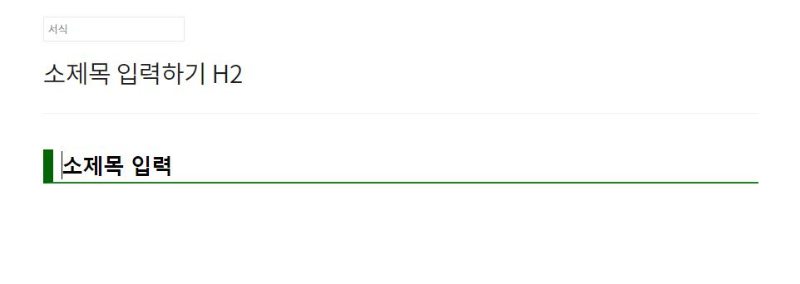
혹시 위의 서식 스크립트가 필요한 분을 위해 파일을 첨부한다. 서식 쓰기로 들어가서 HTML모드로 전환 후 다운로드한 스크립트를 붙여 넣으면 된다. 색상을 변경하시고 싶으면 스크립트 내 border_left, border_bottom RGB 색을 변경하면 된다.
'티스토리' 카테고리의 다른 글
| 구글 애드센스 광고 크롤러오류 정말 해결책이 없는 걸까? (0) | 2022.07.14 |
|---|---|
| 카카오뷰 6월 수익, 드디어 조회 되다(카카오뷰 5월분 수익 인증) (0) | 2022.06.27 |
| 티스토리 블로그 줌(zum) 검색등록 이렇게 하면 된다 (0) | 2022.06.12 |
| 티스토리 블로그 개설하는 방법 이렇게 쉬웠다고? (0) | 2022.06.12 |
| 구글 애드센스 광고 승인 6가지 방법 (0) | 2022.06.04 |